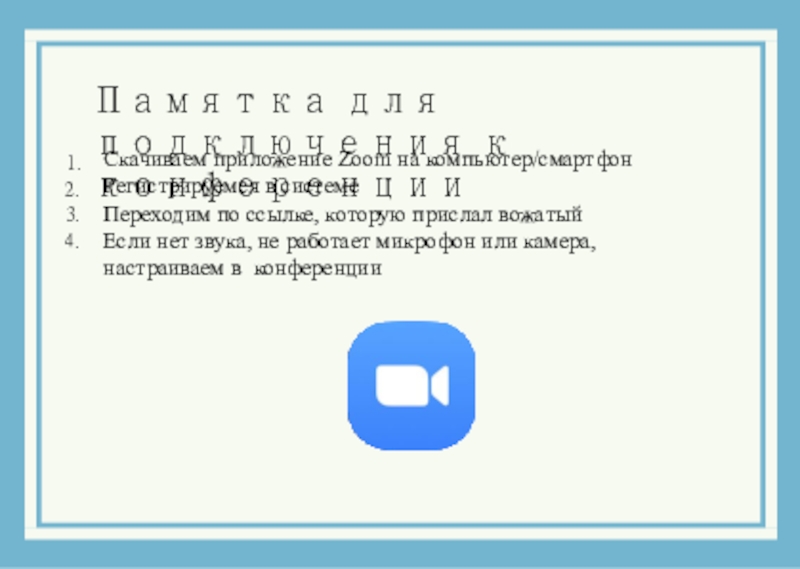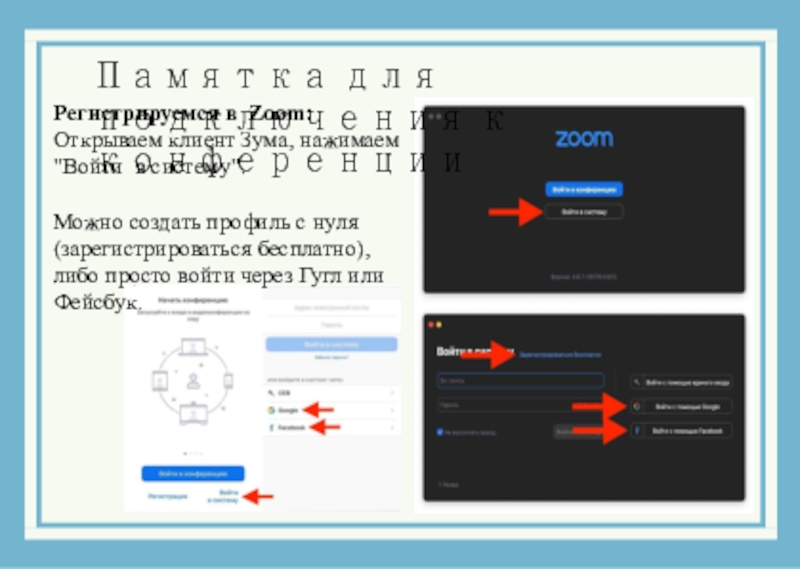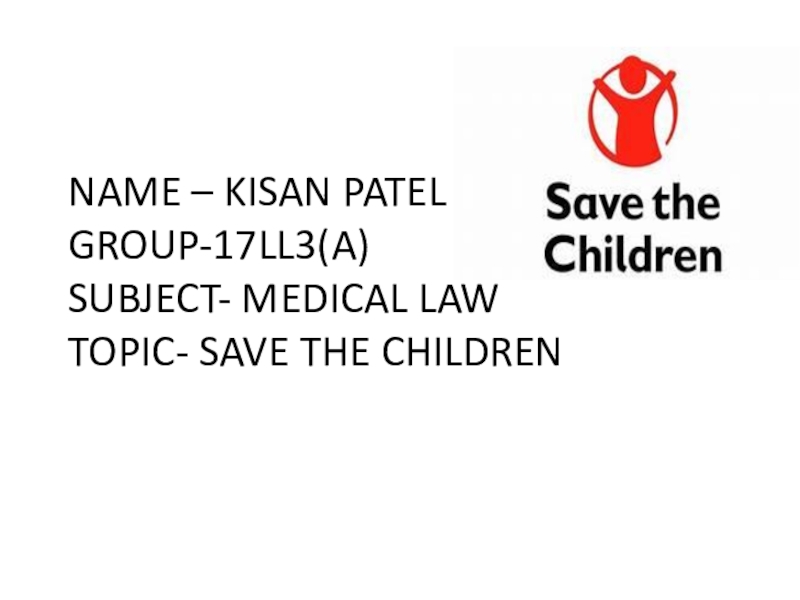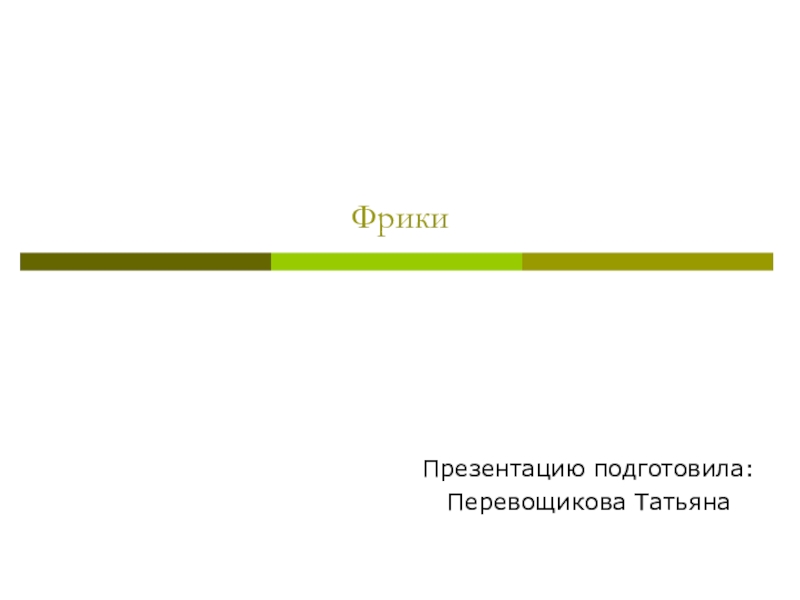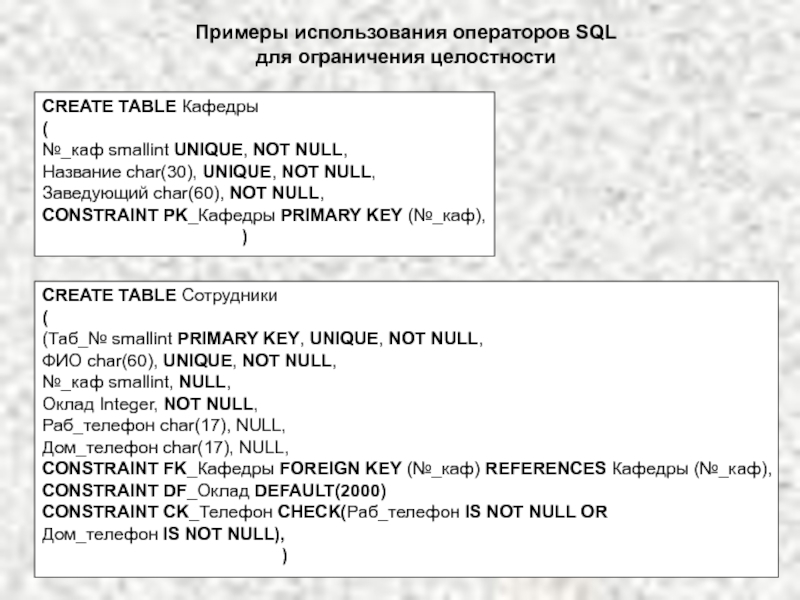Разделы презентаций
- Разное
- Английский язык
- Астрономия
- Алгебра
- Биология
- География
- Геометрия
- Детские презентации
- Информатика
- История
- Литература
- Математика
- Медицина
- Менеджмент
- Музыка
- МХК
- Немецкий язык
- ОБЖ
- Обществознание
- Окружающий мир
- Педагогика
- Русский язык
- Технология
- Физика
- Философия
- Химия
- Шаблоны, картинки для презентаций
- Экология
- Экономика
- Юриспруденция
Памятка для подключения к конференции
Содержание
- 1. Памятка для подключения к конференции
- 2. Скачиваем приложение Zoom: на компьютер/ноутбук: https://zoom.us/download#client_4meetingПамятка для
- 3. Памятка для подключения к конференцииРегистрируемся в Zoom:
- 4. Памятка для подключения звука в конференцииЕсли нет
- 5. Памятка для подключения микрофона и камеры в
- 6. Скачать презентанцию
Скачиваем приложение Zoom: на компьютер/ноутбук: https://zoom.us/download#client_4meetingПамятка для подключения к конференцииЗаходим по этой ссылке — нажимаете "Загрузить" под словами «Клиент Zoom для конференций». Автоматически скачивается файл для установки под вашу операционную систему
Слайды и текст этой презентации
Слайд 11.
2.
3.
4.
Памятка для подключения к конференции
Скачиваем приложение Zoom на компьютер/смартфон Регистрируемся
в системе
работает микрофон или камера, настраиваем в конференцииСлайд 2Скачиваем приложение Zoom: на компьютер/ноутбук:
https://zoom.us/download#client_4meeting
Памятка для подключения к конференции
Заходим
по этой ссылке — нажимаете "Загрузить" под словами «Клиент Zoom
для конференций». Автоматически скачивается файл для установки под вашу операционную систему и затем просто запускаем его.на смартфон через Play Маркет и App Store
Вводим в поиске "Zoom"
Слайд 3Памятка для подключения к конференции
Регистрируемся в Zoom: Открываем клиент Зума,
нажимаем "Войти в систему".
Можно создать профиль с нуля (зарегистрироваться
бесплатно), либо просто войти через Гугл или Фейсбук.Слайд 4Памятка для подключения звука в конференции
Если нет звука в конференции:
На
компьютере. Нажимаем Стрелочку, Настройки звука.
1 — нажимаем "Проверить динамик", вы
должны услышать мелодию.2 — если музыка не была слышна, выбираете другой динамик для вывода звука.
На смартфоне. Просто проверяем значок справа сверху, чтобы он не был перечеркнут.
Слайд 5Памятка для подключения микрофона и камеры в конференции
Если не работает
камера или микрофон, смотрим, чтобы значки в нижнем левом углу
не были перечеркнуты.Если до сих пор не работает, на компьютере выбираем "стрелочку", "настройки видео/микрофона", выбираем новые устройства из списка.